Добавьте нотацию количества элементов в Visio схему UML, чтобы задать отношение количества между объектами.
В этой статье
Задание значения кратности
-
В Visio в меню Файл выберите команду создать > программное обеспечение, а затем — нотация базы данных UML.
-
Выберите единицы измерения (метрические или американские), а затем нажмите кнопку Создать.
-
Из набора элементов Нотация UML для моделирования баз данных перетащите фигуру Сущность на страницу документа.
-
Перетащите другую фигуру Сущность на страницу документа, чтобы создать второй объект.
-
Перетащите фигуру Связь на страницу документа, чтобы создать линию связи.
-
Чтобы связать объекты, перетащите левый край линии связи к первому объекту и приклейте его к атрибуту, точке соединения или всему объекту. Перетащите другой конец линии связи и приклейте его ко второму объекту.
-
Щелкните правой кнопкой мыши фигуру Связь фигуры, а затем выберите команду Показать кратность.
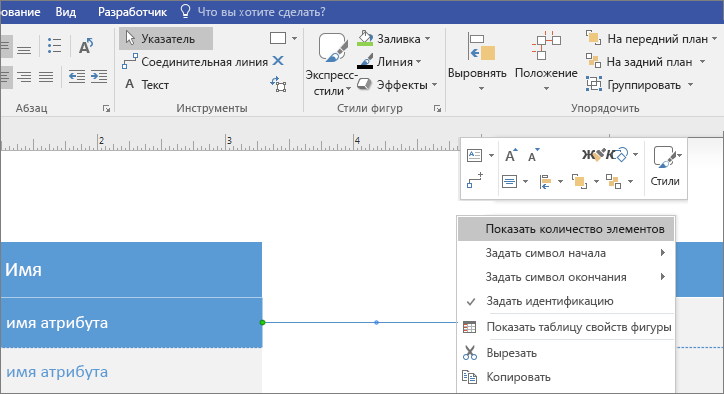
-
Щелкните первое поле кратности и введите нужное значение.
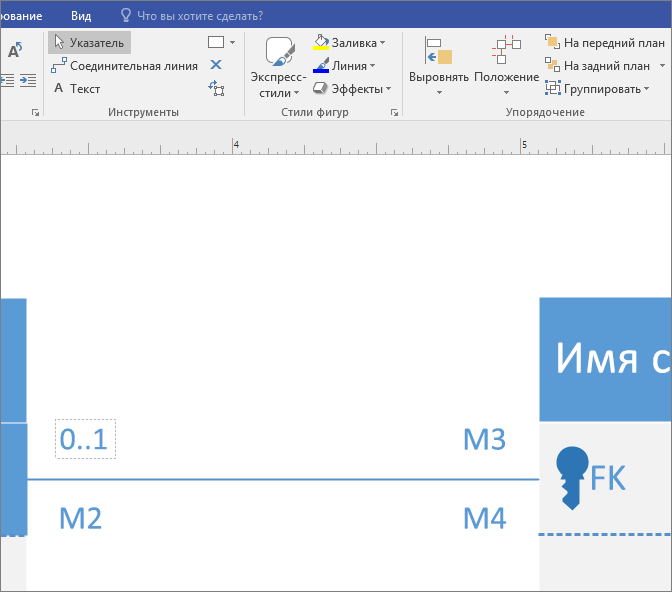
-
Введите значение кратности в каждом поле. Щелкните правой кнопкой мыши ненужные поля и выберите Удалить.
-
Настройте символы нотации связи UML на обоих концах линии отношения.
-
Щелкните линию отношения правой кнопкой мыши, выберите Задать символ начала и выберите значение из списка.
-
Снова щелкните линию отношения правой кнопкой мыши, выберите Задать символ окончания и выберите значение из списка.
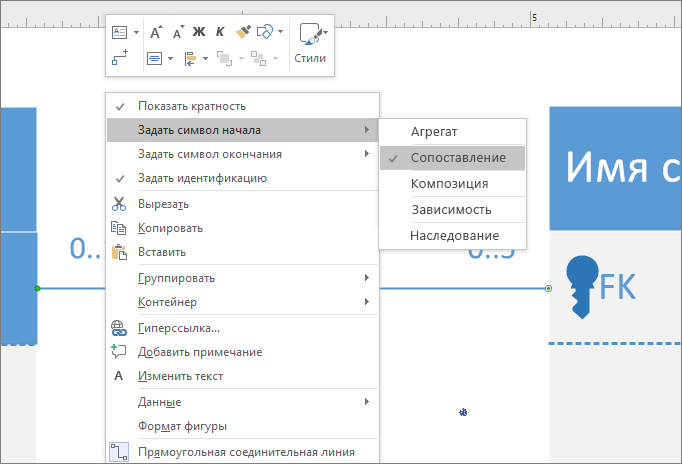
-
Изменение вида нотации UML
-
Щелкните линию отношения правой кнопкой мыши и выберите пункт Формат фигуры.
-
Щелкните Линия на правой панели, чтобы развернуть список.
-
Чтобы изменить цвет линии отношения, щелкните значок рядом с пунктом Цвет и выберите нужный цвет.
-
Щелкните Размер начальной стрелки или Размер конечной стрелки для изменения размера символов начала и окончания.
-
Чтобы добавить текст, выберите линию отношения и введите нужный текст.










